Nếu chiếc máy tính của bạn đang hoạt động chậm chạp, thường xuyên giật lag hoặc phản hồi trễ, có lẽ đã đến lúc bạn cần cân nhắc một giải pháp nâng cấp đơn giản nhưng cực kỳ hiệu quả: nâng cấp RAM. RAM (Random Access Memory) đóng vai trò then chốt trong việc xử lý đa nhiệm và truy xuất dữ liệu nhanh chóng, ảnh hưởng trực tiếp đến tốc độ và trải nghiệm sử dụng máy tính.
Hùng Phát Computer sẽ cung cấp hướng dẫn chi tiết về cách nâng cấp RAM cũ lên đời mới, tăng tốc máy tính hiệu quả ngay tại nhà. Chúng tôi sẽ giúp bạn tự tin thực hiện các bước, từ kiểm tra thông số máy đến lựa chọn và lắp đặt RAM mới, để chiếc máy tính của bạn có thể hoạt động mượt mà và mạnh mẽ hơn.
Tại sao cần nâng cấp RAM? Những lợi ích vượt trội để máy tính của bạn “lột xác”
- Tăng hiệu suất tổng thể của máy tính:
- RAM ảnh hưởng trực tiếp đến khả năng đa nhiệm, cho phép bạn mở nhiều ứng dụng, tab trình duyệt cùng lúc mà không bị chậm.
- Giảm tình trạng giật, lag khi chạy các phần mềm nặng hoặc chơi game.
- Cải thiện tốc độ tải ứng dụng và truy xuất dữ liệu:
- Với dung lượng RAM lớn hơn và tốc độ cao hơn, các chương trình sẽ khởi động nhanh hơn và dữ liệu được xử lý hiệu quả hơn.
- Đặc biệt quan trọng đối với dân đồ họa, lập trình viên hoặc game thủ.
- Trải nghiệm sử dụng mượt mà, ổn định hơn:
- Hạn chế tối đa các lỗi màn hình xanh (BSOD) do thiếu bộ nhớ hoặc lỗi RAM.
- Góp phần kéo dài tuổi thọ của các linh kiện khác trong máy khi hệ thống không phải “gồng mình” xử lý.
- Tiết kiệm chi phí so với việc mua máy mới:
- Nâng cấp RAM là một trong những cách tối ưu chi phí nhất để cải thiện hiệu năng máy tính cũ.

Nâng cấp RAM: Từ A đến Z – Hướng dẫn chi tiết để bạn tự tin thực hiện tại nhà!
Đây là phần trọng tâm, hướng dẫn chi tiết cách nâng cấp RAM cũ lên đời mới, tăng tốc máy tính hiệu quả.
Nắm vững thông số kỹ thuật: Laptop/PC của bạn cần loại RAM nào?
- Xác định loại RAM hiện tại (DDR3, DDR4, DDR5):
- Sử dụng phần mềm như CPU-Z hoặc kiểm tra trực tiếp trên thanh RAM.
- Quan trọng nhất để đảm bảo tương thích với mainboard.
- Kiểm tra bus RAM (tốc độ):
- Tốc độ bus càng cao, khả năng xử lý dữ liệu càng nhanh. Mainboard có giới hạn bus tối đa hỗ trợ.
- Kiểm tra dung lượng RAM tối đa mainboard hỗ trợ:
- Tham khảo thông số kỹ thuật của mainboard trên website nhà sản xuất.
- Tránh mua RAM dung lượng quá lớn mà máy không nhận hết.
- Kiểm tra số khe cắm RAM còn trống:
- Mở Task Manager (Ctrl+Shift+Esc) > Performance > Memory để xem số khe đã sử dụng và còn trống.
- Mở vỏ máy để kiểm tra trực tiếp trên mainboard.

Chọn RAM phù hợp: Loại nào tối ưu, thương hiệu nào đáng tin cậy?
- Lựa chọn dung lượng RAM phù hợp với nhu cầu:
- 8GB: Cơ bản cho văn phòng, duyệt web, giải trí nhẹ.
- 16GB: Phù hợp cho đa nhiệm, game tầm trung, đồ họa cơ bản.
- 32GB trở lên: Chuyên nghiệp cho game thủ hardcore, đồ họa/video nặng, lập trình.
- Lựa chọn tốc độ (bus) RAM:
- Nên chọn RAM có bus tương đương hoặc cao hơn RAM hiện có (nếu muốn chạy Dual Channel).
- Lưu ý mainboard sẽ chạy ở bus thấp nhất của các thanh RAM hoặc bus tối đa nó hỗ trợ.
- Thương hiệu RAM uy tín:
- Kingston, Corsair, G.Skill, Samsung, Hynix, Crucial… là những lựa chọn đáng tin cậy.
- Lưu ý tương thích và Dual Channel:
- Nên mua RAM có thông số tương tự (loại DDR, bus, độ trễ CL) để đạt hiệu suất tốt nhất và kích hoạt chế độ Dual Channel.
Hướng dẫn tự nâng cấp RAM đơn giản tại nhà (cho Laptop và PC)
Đối với Laptop:
- Chuẩn bị: Tua vít, khăn mềm, thảm chống tĩnh điện (nếu có).
- An toàn: Tắt hoàn toàn máy, rút sạc, tháo pin (nếu có thể).
- Mở nắp lưng/khay RAM: Sử dụng tua vít để mở các ốc vít cố định.
- Tháo RAM cũ (nếu cần): Nhẹ nhàng gạt hai chốt giữ ở hai bên để thanh RAM bật lên, sau đó rút ra.
- Cắm RAM mới: Đặt thanh RAM mới vào khe theo đúng rãnh, ấn nhẹ xuống cho đến khi hai chốt giữ tự động kẹp chặt.
- Hoàn tất: Đóng nắp lưng, lắp lại pin và khởi động máy.
Đối với PC:
- Chuẩn bị: Tua vít, thảm chống tĩnh điện (nếu có).
- An toàn: Tắt máy, rút tất cả dây nguồn.
- Mở vỏ case: Tháo các ốc vít và mở nắp bên hông thùng máy.
- Tháo RAM cũ (nếu cần): Tương tự như laptop, gạt chốt và rút RAM.
- Cắm RAM mới: Cắm RAM vào các khe theo hướng dẫn của mainboard (thường là xen kẽ để kích hoạt Dual Channel), ấn mạnh đều hai đầu cho đến khi chốt giữ.
- Hoàn tất: Đóng vỏ case, cắm nguồn và khởi động máy.
Sau khi nâng cấp RAM: Kiểm tra và tối ưu hiệu suất
- Kiểm tra nhận đủ RAM:
- Mở Task Manager > Performance > Memory (trên Windows) hoặc System Information (trên macOS/Linux) để xác nhận dung lượng RAM.
- Kiểm tra trong BIOS/UEFI khi khởi động máy.
- Chạy phần mềm kiểm tra hiệu suất (benchmark):
- Sử dụng các phần mềm như Cinebench, PCMark, UserBenchmark để so sánh hiệu suất trước và sau khi nâng cấp.
- Cập nhật driver Chipset:
- Truy cập website nhà sản xuất mainboard để tải và cập nhật driver Chipset mới nhất, đảm bảo hệ thống nhận diện và tối ưu RAM hiệu quả.
Khi nào nên cân nhắc thanh lý RAM cũ hoặc máy tính chậm tại Tin Học Hùng Phát?
Đôi khi, việc nâng cấp RAM có thể không phải là giải pháp tối ưu cho tất cả mọi người, đặc biệt với những chiếc máy tính đã quá cũ hoặc gặp nhiều vấn đề khác.
- Khi việc nâng cấp RAM không còn hiệu quả:
- Máy tính đã quá cũ, CPU/mainboard không hỗ trợ RAM đời mới hoặc dung lượng lớn.
- Hệ thống tổng thể (CPU, ổ cứng) đã quá yếu, việc nâng cấp RAM không mang lại cải thiện đáng kể.
- Bạn cần một chiếc máy mạnh mẽ hơn nhiều cho nhu cầu công việc/giải trí đặc thù.
- Tin Học Hùng Phát: Giải pháp thu mua RAM cũ, máy lỗi, đổi cũ lấy mới tiện lợi!
- Thay vì bỏ xó những thanh RAM cũ không dùng đến hoặc chiếc máy tính chậm, bạn có thể cân nhắc bán lại cho Tin Học Hùng Phát.
- Chúng tôi chuyên thu mua laptop cũ, PC cũ, linh kiện PC cũ, bao gồm cả RAM với mức giá tốt nhất thị trường.
- Biến những món đồ công nghệ không còn giá trị sử dụng với bạn thành tiền mặt, hoặc dùng số tiền đó để đầu tư vào việc nâng cấp máy tính toàn diện hơn hay mua một chiếc máy mới.
- Quy trình thu mua nhanh gọn, định giá minh bạch, không ép giá, giúp bạn giải quyết đồ cũ một cách dễ dàng.

Kết Luận: Chủ động nâng cấp RAM hoặc tìm giải pháp tối ưu tại Hùng Phát!
Nâng cấp RAM cũ lên đời mới là một cách tuyệt vời để tăng tốc máy tính hiệu quả, cải thiện đáng kể trải nghiệm làm việc và giải trí của bạn. Với hướng dẫn chi tiết từ Tin Học Hùng Phát, bạn hoàn toàn có thể tự tin thực hiện tại nhà. Tuy nhiên, nếu bạn nhận thấy việc nâng cấp không phù hợp hoặc muốn thanh lý các linh kiện cũ để đầu tư vào một hệ thống mới mạnh mẽ hơn, đừng ngần ngại liên hệ với chúng tôi. Tin Học Hùng Phát luôn sẵn sàng hỗ trợ bạn tìm ra giải pháp tối ưu nhất cho nhu cầu công nghệ của mình!
Thông tin liên hệ:
- Hotline/Zalo: 0562.062.062
- Email: [email protected]
- Địa chỉ chính (TP.HCM): 211 Đường Số 2 – Trường Thọ – Thủ Đức – Tp.HCM
- Tổng đài hỗ trợ online 24/7.